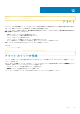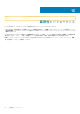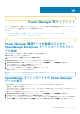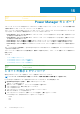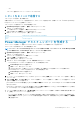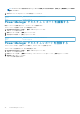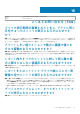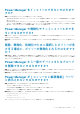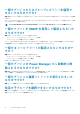Users Guide
Identifier GUID-85D2C446-7F67-436F-920C-5DB7F5D32EFD
Version 1
Status In translation
Power Manager のレポート
レポートには、データセンターの特定のデバイスまたはグループに属しているデバイス、ジョブ、アラート、および他の要素に関す
る情報が含まれています。レポートは、ビルトインとユーザー定義です。
ビルトイン レポートは.HTML 形式でダウンロードします。ただし、レポートは CSV、PDF、または.XLS 形式でダウンロードするこ
ともできます。Power Manager で使用可能なビルトイン レポートは次のとおりです。
• Power Manager:デバイスのしきい値レポート-このレポートには、デバイスに設定されているしきい値と、定義されているし
きい値を超えた回数が表示されます。
• Power Manager:グループのしきい値レポート-このレポートには、グループに設定されているしきい値と、定義されているし
きい値を超えた回数が表示されます。
• Power Manager:デバイスの電力および温度レポート-このレポートには、デバイスの電力および温度の値が表示されます。
• Power Manager:グループの電力および温度レポート-このレポートには、グループの電力および温度の値が表示されます。
• Power Manager:グループの電力ポリシー レポート-このレポートには、グループに適用されているポリシーの詳細が表示され
ます。
また、 Power Manager の詳細情報と、OpenManage Enterprise からのその他のデバイスの詳細を含む、カスタマイズされたレポー
トを作成または構築します。
ビルトイン レポートに使用されている定義や属性は、編集または削除できません。ただし、ユーザー定義のレポートは編集または
削除できます。
トピック:
• レポートの表示とダウンロード
• Power Manager でカスタムレポートを作成する
• Power Manager でカスタム レポートを編集する
• Power Manager でカスタムレポートを削除する
Identifier
GUID-41C839B8-6817-42A2-9261-7AB40C128F22
Version 4
Status Translation Validated
レポートの表示とダウンロード
組み込みまたはカスタム レポートを実行し、レポートを表示またはダウンロードします。
メモ: レポートは、Power Manager の設定ページのレポート期間と集計期間での選択に基づいて生成されます。
Power Manager で生成されたレポートを表示およびダウンロードするには は、次の手順を実行します。
1. OpenManage Enterprise を起動し、 監視 > レポートをクリックします。
レポート ページが表示されます。
2. 表示したいレポートを検索して、チェックボックスを使用して選択します。
3. レポートを表示するには、Run(実行)をクリックします。
レポートが表示されます。
4. レポートをダウンロードするには、 ダウンロードをクリックしてください。
ダウンロードレポート ページが表示されます。
5. レポートをダウンロードするには、必要なフォーマットを選択し、[終了]をクリックします。
Power Manager では、次の形式でのレポートをダウンロードできます。
• HTML
• CSV
• PDF
15
34 Power Manager のレポート